-
Última Versión
PowerISO 9.0 (32-bit) ÚLTIMO
-
Revisado por
-
Sistema Operativo
Windows 7 / Windows 8 / Windows 10
-
Ránking Usuario
Haga clic para votar -
Autor / Producto
Características clave
Amplia compatibilidad con formatos de archivo de imagen de CD, DVD y BD-ROM, incluidos ISO, BIN, NRG, CDI, DAA y más.
En particular, los archivos DAA (Direct-Access-Archive) son formatos de imagen avanzados con funciones como compresión, protección con contraseña y volúmenes divididos.
Abra y extraiga sin esfuerzo archivos ISO con un solo clic.
Grabe archivos ISO en discos CD, DVD o Blu-Ray utilizando el software de grabación profesional de PowerISO. Admite la creación de CD de audio, CD de datos, DVD de datos, DVD de video, VCD e incluso discos Blu-Ray.
Cree CD de audio a partir de archivos MP3, FLAC, APE, WMA o BIN.
Copie CD de audio a archivos MP3, FLAC, APE, WMA o BIN.
Genere archivos ISO o BIN a partir de archivos en su disco duro o discos CD/DVD/BD.
Edite directamente archivos de imagen ISO con la interfaz intuitiva de PowerISO.
Monte archivos ISO utilizando la función de unidad virtual interna, lo que le permite acceder a archivos de imagen de disco populares sin esfuerzo.
Convierta archivos de imagen entre ISO, BIN y otros formatos. Admite la conversión de varios formatos de archivo de imagen a archivos de imagen ISO estándar y también realiza conversiones de BIN a ISO.
Cree unidades USB de arranque que le permitan configurar Windows mediante una unidad USB.
Cree archivos ISO de arranque y cree discos CD/DVD de arranque.
Compatible con las versiones de Windows de 32 y 64 bits.
Interfaz fácil de usar con características convenientes como integración de shell, soporte de menú contextual, funcionalidad de arrastrar y soltar, copiar y pegar en el portapapeles y más.
Cómo utilizar
Descargue e instale PowerISO: vaya al sitio web oficial y descargue la versión adecuada para su sistema operativo. Ejecute el instalador y siga las instrucciones en pantalla para completar la instalación.
Después de la instalación, inicie la aplicación. Debería ver la interfaz de usuario principal.
Montar un archivo de imagen: para montar un archivo de imagen de disco (como ISO, BIN, NRG u otros) en una unidad virtual, vaya al menú "Herramientas" y seleccione "Montar imagen en la unidad". Alternativamente, puede hacer clic en el botón "Montar" en la barra de herramientas. Elija el archivo de imagen deseado de su computadora y haga clic en el botón "Abrir". Creará una unidad virtual y le asignará una letra de unidad.
Acceda a la unidad virtual: una vez que se monta la imagen, puede acceder a la unidad virtual abriendo "Mi PC" (o "Esta PC" en Windows 10) y ubicando la unidad recién creada. Aparecerá como si hubiera insertado un disco físico en su computadora.
Extraer archivos de una imagen: si desea extraer archivos de una imagen de disco, haga clic derecho en la unidad virtual en "Mi PC" y seleccione "Abrir" o "Explorar". Luego puede copiar o extraer los archivos a la ubicación deseada en su computadora.
Cree una imagen de disco: para crear una imagen de disco desde un CD, DVD físico o desde archivos en su computadora, haga clic en el botón "Crear" en la barra de herramientas. Elija el tipo de imagen que desea crear (p. ej., imagen de CD/DVD de datos, imagen de CD de audio, etc.), seleccione los archivos de origen o el disco físico y configure los ajustes deseados. Finalmente, haga clic en el botón "Guardar" para crear el archivo de imagen de disco.
Grabe una imagen de disco en un CD/DVD: si desea grabar una imagen de disco en un CD o DVD físico, haga clic en el botón "Grabar" en la barra de herramientas. Seleccione el archivo de imagen que desea grabar, elija la unidad de grabación adecuada, ajuste la configuración si es necesario y haga clic en el botón "Grabar" para iniciar el proceso de grabación.
Otras funciones: ofrece varias funciones adicionales, como editar imágenes de disco, convertir formatos de archivo de imagen, crear unidades USB de arranque y más. Explore los menús y la barra de herramientas para acceder a estas funcionalidades.
Sistemas operativos compatibles
Windows de 32 bits: Windows 98, Windows Me, Windows 2000, Windows XP, Windows 2003, Windows Vista, Windows 2008, Windows 7, Windows 8/8.1, Windows 10, Windows 11
Windows de 64 bits: Windows XP, Windows 2003, Windows Vista, Windows 2008, Windows 7, Windows 8/8.1, Windows 10, Windows 11
Idiomas admitidos
Admite una amplia gama de idiomas, incluidos inglés, árabe, armenio, bielorruso, bosnio, búlgaro, chino simplificado, chino tradicional, croata, checo, danés, holandés, farsi, francés, alemán, griego, húngaro, italiano, japonés, coreano , lituano, malayo, norsk, polaco, portugués, ruso, serbio, eslovaco, esloveno, español, sueco, tailandés, turco, ucraniano, vietnamita y kazajo.
Alternativas
Daemon Tools Pro: una alternativa popular con características similares, incluida la creación de imágenes de disco, la administración de unidades virtuales y la grabación de discos.
UltraISO: este software ofrece amplias capacidades de edición de imágenes de disco y admite una amplia gama de formatos.
WinCDEmu: una alternativa liviana y de código abierto que se enfoca en el montaje fácil de imágenes de disco y admite varios formatos.
Virtual CloneDrive: herramienta gratuita que crea hasta 15 unidades virtuales de CD/DVD/Blu-ray en Windows.
Nero Burning ROM: Conocido por sus funciones avanzadas de grabación de discos, Nero Burning ROM proporciona un conjunto completo de herramientas para tareas relacionadas con discos.
Requisitos del sistema
Para ejecutar PowerISO, necesita un sistema informático con las siguientes especificaciones:
Sistema Operativo: Microsoft Windows
Procesador: Intel Pentium 166MHz o superior
Memoria: 64 MB o más
Espacio en disco duro: al menos 10 MB disponibles
PROS
Interfaz intuitiva y fácil de usar.
Funciones integrales de administración de imágenes de disco.
Amplio soporte de formato para imágenes de disco.
Capacidades eficientes de grabación de discos.
Creación de imágenes de disco seguras y protegidas con contraseña.
CONTRAS
El instalador contiene anuncios. Tenga cuidado durante la instalación.
No hay soporte incorporado para convertir imágenes de disco a formato VHD.
La versión de demostración ofrece una funcionalidad limitada.
Conclusión
En general, PowerISO es una herramienta de software versátil para administrar imágenes de disco y unidades virtuales. Le permite montar archivos de imagen de disco en unidades virtuales, extraer archivos de imágenes, crear imágenes de disco a partir de medios o archivos físicos y grabar imágenes en CD o DVD. Además, ofrece otras características como edición de imágenes, conversión de formato y creación de unidades USB de arranque.
Nota: Solo puede crear o editar el archivo de imagen que no exceda el tamaño de 300M.
 OperaOpera 116.0 Build 5366.51 (64-bit)
OperaOpera 116.0 Build 5366.51 (64-bit) 4K Download4K Video Downloader+ 1.10.5 (64-bit)
4K Download4K Video Downloader+ 1.10.5 (64-bit) PhotoshopAdobe Photoshop CC 2025 26.2 (64-bit)
PhotoshopAdobe Photoshop CC 2025 26.2 (64-bit) OKXOKX - Buy Bitcoin or Ethereum
OKXOKX - Buy Bitcoin or Ethereum iTop VPNiTop VPN 6.2.0 - Fast, Safe & Secure
iTop VPNiTop VPN 6.2.0 - Fast, Safe & Secure Premiere ProAdobe Premiere Pro CC 2025 25.1
Premiere ProAdobe Premiere Pro CC 2025 25.1 BlueStacksBlueStacks 10.41.656.1001
BlueStacksBlueStacks 10.41.656.1001 Hero WarsHero Wars - Online Action Game
Hero WarsHero Wars - Online Action Game TradingViewTradingView - Trusted by 60 Million Traders
TradingViewTradingView - Trusted by 60 Million Traders LockWiperiMyFone LockWiper (Android) 5.7.2
LockWiperiMyFone LockWiper (Android) 5.7.2
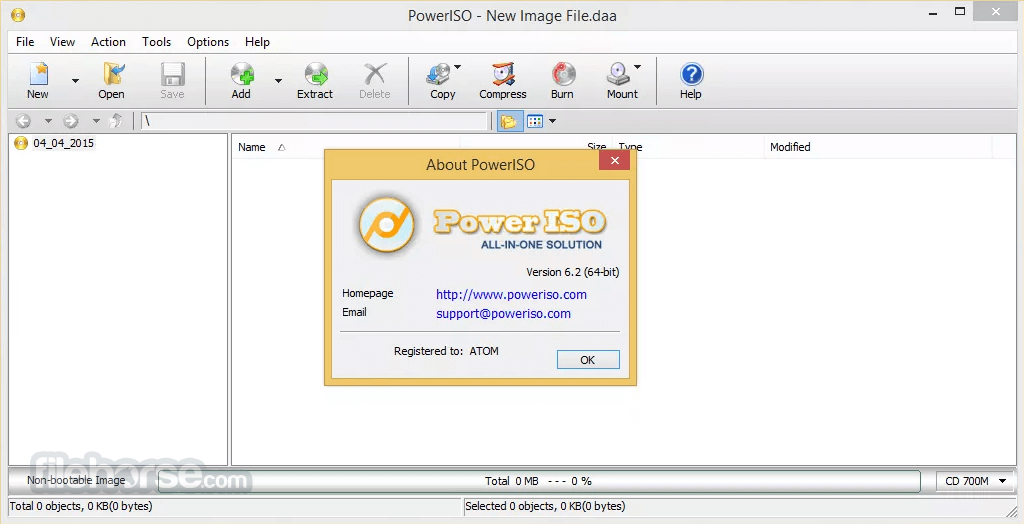

Comentarios y Críticas de Usuarios